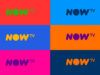NOW TV Smart Stick: che cos’è e come funziona
NOW (ex NOW TV), il servizio di streaming di Sky Italia, fa della flessibilità uno dei suoi maggiori punti di forza. Non prevede, infatti, contratti: la sua offerta è suddivisa in pacchetti tematici che è possibile attivare e disattivare in qualsiasi momento, senza alcuna penale, ed è accessibile da una vasta gamma di device, dai computer agli smartphone passando per i tablet e il NOW Box. Proprio a tal proposito, oggi voglio parlarti di NOW Smart Stick.
NOW Smart Stick è una “chiavetta” prodotta da Roku che si collega alla porta HDMI del televisore e permette di accedere a tutti i contenuti compresi nel proprio abbonamento a NOW, più una serie di app aggiuntive, come Amazon Prime Video, YouTube, Vevo e Vimeo, avendo la possibilità di comandare il tutto con un comodo telecomando o addirittura con il proprio smartphone. Non richiede configurazioni complicate (per utilizzarlo, basta collegarlo al televisore, a una fonte di alimentazione e accedere al proprio account NOW) e ha un prezzo alla portata di tutti.
L’estrema compattezza del dispositivo e la sua indiscutibile facilità di utilizzo rendono NOW Smart Stick ideale per l’utilizzo in viaggio e, cosa altrettanto interessante, per il trasporto a casa di amici: in questo modo, si ha la libertà di gustarsi film, serie TV e show, anche in qualità HD, da qualsiasi televisore tramite una semplice connessione Wi-Fi. Bello, vero? Allora lascia che ti parli più in dettaglio di questo dispositivo illustrandoti come acquistarlo, come configurarlo e come utilizzarlo al meglio: ti assicuro che resterai sorpreso dalle sue immense potenzialità!
Indice
- Cos’è NOW Smart Stick
- Requisiti minimi per NOW Smart Stick
- Prezzo NOW Smart Stick
- Come usare NOW Smart Stick
- Problemi e domande su NOW Smart Stick
Cos’è NOW Smart Stick

Come già accennato in apertura del post, NOW Smart Stick è una chiavetta che si collega alla porta HDMI del televisore e dà accesso al catalogo di NOW, più una serie di app come Amazon Prime Video, YouTube, Vevo e Vimeo. Misura appena 84 x 20,3 x 12,6 mm per 20 grammi di peso e, di conseguenza, si può portare sempre con sé. Si può alimentare direttamente tramite la presa USB della TV (se questa riesce a fornire abbastanza energia) oppure tramite l’apposito alimentatore in dotazione.
Nella confezione di vendita del dispositivo sono presenti: NOW Smart Stick, il telecomando per controllarlo a distanza, una coppia di batterie AAA da inserire nel telecomando, il cavo USB/microUSB per l’alimentazione energetica dello Smart Stick, l’alimentatore da collegare alla presa elettrica, la guida rapida all’installazione del prodotto e il manuale con le informazioni di prodotto. Inoltre, c’è una scheda con un codice promo che permette di usufruire di 3 mesi di visione di un ticket a scelta tra Cinema o Serie TV + Intrattenimento o 1 mese del ticket Sport.
Il dispositivo si connette a Internet solo tramite Wi-Fi, supporta le reti 802.11 dual-band con standard wireless b/g/n/ac ed è in grado di riprodurre video fino alla risoluzione Full HD a 1080p. Supporta anche l’audio digitale tramite HDMI (7.1/5.1 pass through).
Requisiti minimi per NOW Smart Stick

I requisiti per utilizzare NOW Smart Stick sono pochi e alla portata di tutti. Non occorre altro che un televisore dotato di entrata HDMI (anche non Smart), una connessione Internet da almeno 2.5Mbps in download (3.5Mbps per visualizzare i contenuti HD), una carta di credito o un conto PayPal per l’attivazione dell’account NOW (non vengono fatti addebiti prima della scadenza del periodo di prova gratuito) e un router Wi-Fi, poiché il dispositivo supporta solo la connessione alla rete in modalità wireless.
Prezzo NOW Smart Stick

NOW Smart Stick si può acquistare per 29 euro direttamente sul sito Internet di NOW, nei principali negozi di elettronica e in alcuni dei più famosi store online. Viene fornito con un codice promo per vedere 3 mesi di un ticket a scelta tra Cinema, Intrattenimento e Serie TV. Inoltre, se si è nuovi utenti di NOW, si può attivare la promozione iniziale del servizio e usufruire di 14 giorni di visione gratuita di tutti e tre i ticket. Al termine del periodo di prova, il costo dei vari contenuti è il seguente.
- Pass Entertainment – costa 8,99 euro/mese oppure 6,99 euro/mese (vincolo 12 mesi). Comprende le stagioni complete e gli episodi più recenti delle migliori serie e show TV mandati in onda da Sky, più i canali tematici in diretta streaming. È possibile aggiungere l’opzione Premium. Maggiori info qui.
- Pass Cinema + Entertainment – ha un costo di 11,99 euro/mese oppure 9,99 euro/mese (vincolo 12 mesi) e include promozionalmente i contenuti del Pass Entertainment e oltre 1.000 titoli on-demand con nuovi film settimanali e l’accesso ad alcuni canali Sky Cinema in diretta streaming. È possibile aggiungere l’opzione Premium.
- Pass Cinema + Entertainment Premium – ha un costo di 14,99 euro/mese oppure 11,99 euro/mese (vincolo 12 mesi) e include l’offerta dei due Pass oltre all’aggiunta dell’opzione Premium.
- Pass Sport – costa 14,99 euro/mese oppure 9,99 euro/mese (vincolo 12 mesi). Permette di guardare tutti i principali eventi sportivi live, tra cui la Serie A di calcio (7 match su 10 per ogni turno), la UEFA Champions League, la UEFA Europa League, la Moto GP, la Formula 1 e l’NBA in HD senza costi aggiuntivi. È possibile aggiungere l’opzione Premium. Maggiori info qui.
- Premium – è un’opzione che consente di guardare i contenuti di NOW (anche lo sport) da 2 dispositivi in contemporanea, riprodurre i contenuti on demand senza interruzioni pubblicitarie e godere di audio immersivo con Dolby Digital 5.1. Quest’opzione è gratuita per i già abbonati prima dell’entrata in vigore di quest’opzione (28 settembre 2023). Se si disdice la sottoscrizione a tutti i Pass di NOW, anche l’opzione sarà disattivata. Ha un costo di 5,00 euro/mese per i nuovi abbonati, nel caso in cui l’utente che ha ricevuto l’opzione in promozione ne faccia disdetta o in caso di riattivazione della sottoscrizione ai Pass.
Tutti i ticket si possono disdire in qualsiasi momento senza alcun costo, avendo la possibilità di accedere ai loro contenuti fino alla scadenza naturale della sottoscrizione. Sono tutti in HD sui dispositivi selezionati e in contemporanea su 2 dispositivi (con l’aggiunta dell’opzione Premium.
Come usare NOW Smart Stick
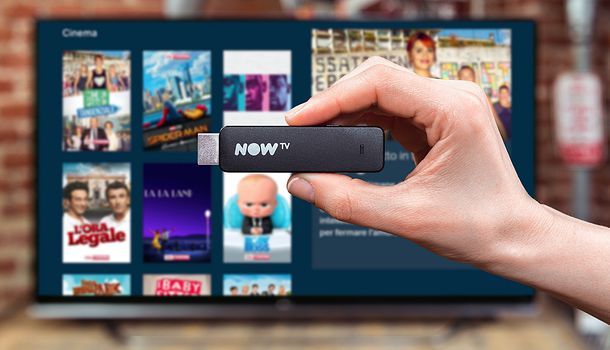
A questo punto, direi che possiamo mettere da parte le chiacchiere e vedere come funziona NOW Smart Stick più da vicino: qui sotto trovi tutte le informazioni di cui hai bisogno sulla configurazione iniziale del dispositivo, l’attivazione dell’account NOW e la fruizione dei contenuti su quest’ultimo. Buona lettura e buon divertimento!
Attivazione dell’account su NOW Smart Stick
Prima di collegare NOW Smart Stick al televisore, devi creare un account su NOW o, nel caso in cui ne avessi già uno, riscattare il codice promo contenuto nella confezione del dispositivo.
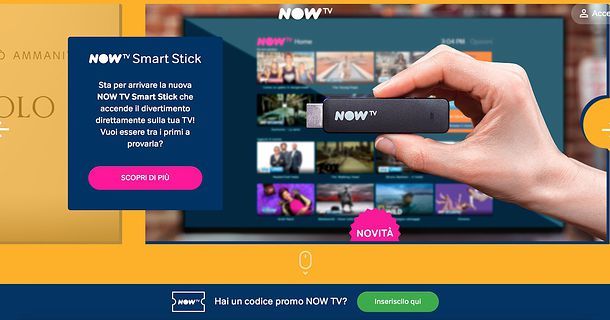
Accedi, dunque, al sito Internet di NOW e clicca sul pulsante Inseriscilo qui collocato accanto alla voce Hai un codice promo NOW?. Nella pagina che si apre, digita il tuo codice promo nell’apposito campo di testo, clicca sul pulsante Conferma codice e scegli quale ticket provare gratis per 3 mesi tra Cinema, Intrattenimento e Serie TV.
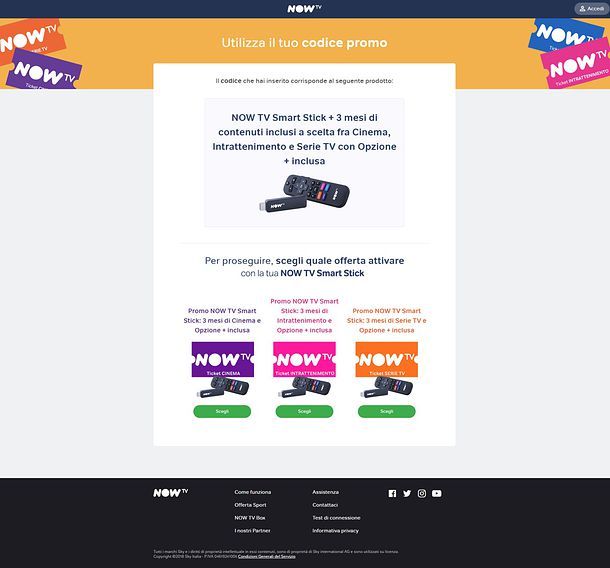
Superato anche questo step, devi decidere se creare un nuovo account su NOW o se aggiungere il codice promo a un account già esistente. Se non sei ancora iscritto a NOW, compila dunque il modulo Registrati a NOW immettendo in esso il tuo indirizzo email e la password che desideri utilizzare per accedere al servizio e clicca sul pulsante Prosegui.
Se, invece, hai già un account NOW, clicca sul pulsante Login ed effettua l’accesso al servizio usando le tue credenziali.
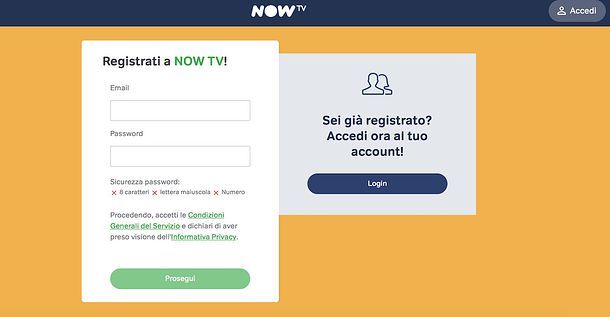
Nel caso in cui tu abbia scelto di creare un nuovo account, dopo aver immesso email e password, devi compilare il modulo che ti viene proposto inserendo tutte le informazioni richieste: nome, cognome, codice fiscale, indirizzo, città, CAP, provincia e numero di telefono. Dopodiché devi scegliere se ricevere comunicazioni e offerte commerciali da parte di Sky e se consentire l’analisi di comportamento e preferenze, spuntando le apposite caselle, e devi cliccare sul pulsante Procedi per proseguire.
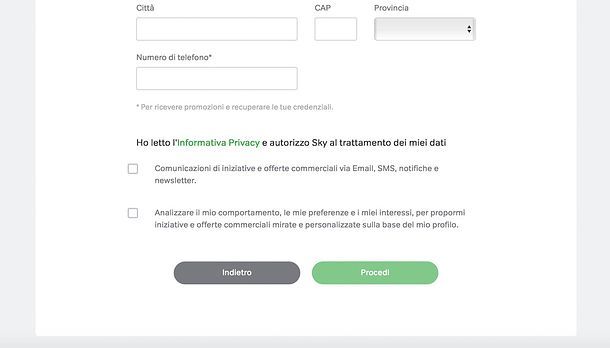
Per concludere, scegli se associare al tuo account una carta di credito o prepagata o un conto PayPal, apponendo il segno di spunta accanto a una delle due caselle disponibili, clicca sul pulsante Procedi e inserisci i dati del metodo di pagamento selezionato. Non verranno effettuati addebiti fino alla scadenza del periodo di prova iniziale di NOW.
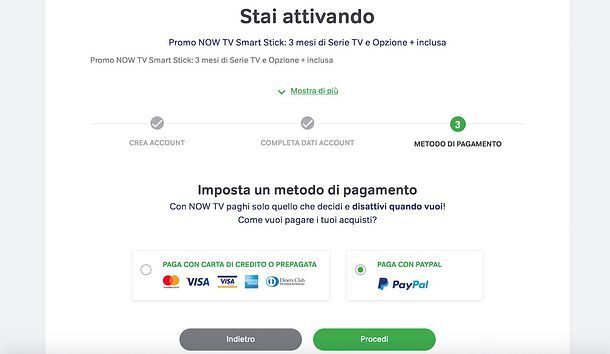
Successivamente, per evitare il rinnovo automatico della sottoscrizione e quindi il pagamento dei ticket attivati sul tuo account TV, dovrai recarti nelle impostazioni di NOW e agire come ti spiegherò nella parte finale del tutorial.
Configurazione iniziale di NOW Smart Stick
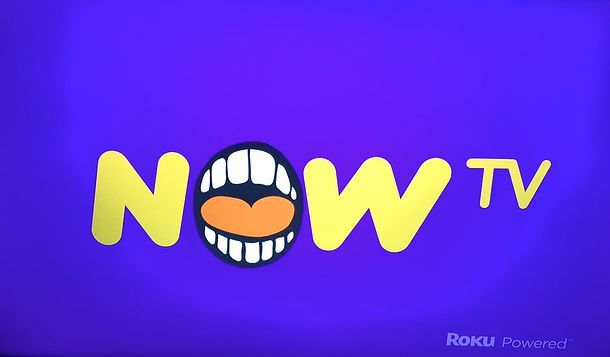
Dopo aver creato un account su NOW (o aver riscattato il codice promo di NOW Smart Stick su un account già esistente), sei pronto a goderti i tuoi contenuti preferiti sul televisore di casa!
Estrai, dunque, il contenuto della confezione di NOW Smart Stick e inserisci le pile nel telecomando del dispositivo. Fatto ciò, collega NOW Smart Stick alla porta HDMI del televisore e alimenta la chiavetta usando la porta USB di quest’ultimo (tramite il cavo USB/microUSB incluso nella confezione di vendita). Se il tuo televisore non ha porte USB libere o non riesce a erogare abbastanza potenza per alimentare NOW Smart Stick, collega il dispositivo alla presa elettrica usando l’alimentatore in dotazione.
Adesso, non ti resta che sintonizzare la TV sull’uscita HDMI alla quale hai collegato NOW Smart Stick e attendere qualche secondo affinché parta la procedura di configurazione iniziale del dispositivo. La procedura in questione è davvero semplice e richiede pochissimi secondi.

Il primo passo che devi compiere è scegliere la lingua in cui utilizzare NOW Smart Stick: seleziona, quindi, l’opzione Italiano dal menu che ti viene proposto e premi il tasto OK del telecomando per andare avanti.
Fatto ciò, seleziona una rete Wi-Fi tra quelle disponibili e collegati ad essa immettendo la relativa chiave d’accesso. Una volta immessa la chiave d’accesso, pigia sul pulsante Connetti e attendi che NOW Smart Stick verifichi lo stato della rete.

Se la verifica della rete va a buon fine, NOW Smart Stick controlla la disponibilità di aggiornamenti software e, in caso di esito positivo, ne avvia il download e l’installazione: per dare conferma, premi sul pulsante OK e attendi che il dispositivo si riavvii (non dovrebbe volerci molto).

Al nuovo avvio di NOW Smart Stick, seleziona la voce Impostazione automatica schermo dal menu del dispositivo, premi OK e attendi qualche secondo affinché venga rilevata la risoluzione del televisore. Se la risoluzione rilevata dallo Smart Stick è quella corretta, rispondi Sì al messaggio che compare sullo schermo.

Successivamente, accetta le condizioni d’uso di NOW premendo il tasto OK del telecomando per due volte consecutive e pigia sul bottone Ho già un account per effettuare il login al tuo account.
Inserisci, a questo punto, username/email e password del tuo account NOW negli appositi campi di testo e premi sul pulsante Accedi per effettuare il login.
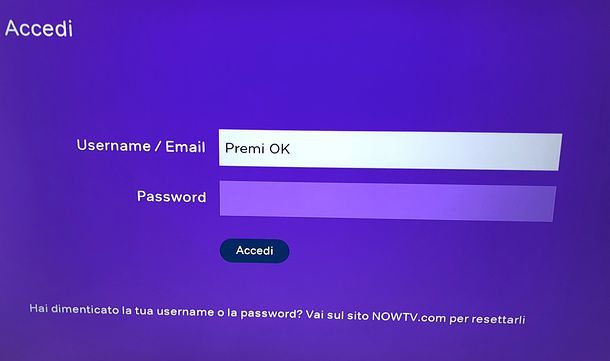
In conclusione, aspetta qualche secondo affinché venga completato il caricamento delle app preinstallate in NOW Smart Stick (es. YouTube e Vevo), prendi visione dell’informativa sulla privacy e pigia su Chiudi e Fatto per accedere al menu principale del dispositivo.
Come guardare NOW su NOW Smart Stick
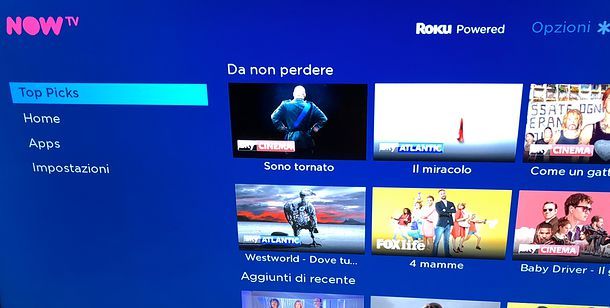
Ci siamo: una volta completata la procedura di configurazione iniziale di NOW Smart Stick, sei pronto a gustarti i contenuti compresi nel tuo abbonamento! Per avere una panoramica veloce sui film, le serie TV, gli show e gli eventi sportivi più interessanti del momento, seleziona la voce Top Picks dal menu iniziale del dispositivo e sfoglia tutte le categorie disponibili nella schermata che si apre, ad esempio Da non perdere con i titoli del momento; Aggiunti di recente con le uscite più recenti e In evidenza con gli eventi sportivi e i programmi selezionati dallo staff di NOW.
Per sfogliare tutti i contenuti presenti in un ticket di NOW, vai verso destra, alla fine dei titoli in evidenza nella schermata “Top Picks”, e seleziona la voce Vedi tutti relativa al ticket di tuo interesse (es. Ticket Cinema, Ticket Intrattenimento o Ticket Serie TV). Si aprirà l’app di NOW, attraverso la quale potrai navigare nell’intero catalogo del servizio e cercare in maniera ancora più precisa i contenuti di tuo interesse.
In alternativa, puoi accedere all’app di NOW semplicemente selezionando la voce Home dal menu principale del dispositivo (sulla sinistra) e poi premendo sul riquadro relativo all’applicazione NOW o, ancora, premendo i tasti Serie TV, Intratt, Cinema e Sport sul telecomando (in questo modo accederai direttamente ai menu dell’app dedicati ai vari ticket disponibili).
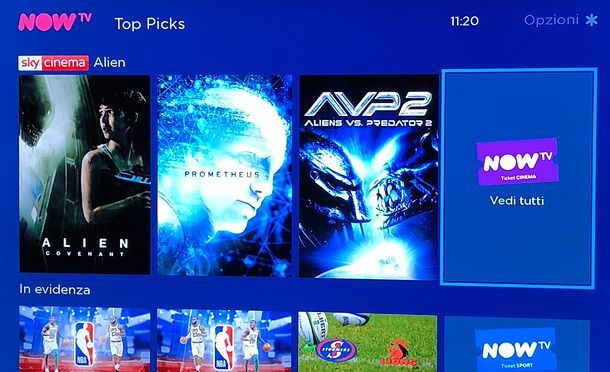
Una volta entrato nell’app di NOW, puoi sfogliare i contenuti disponibili in base alle loro categorie e sotto-categorie di appartenenza: tutto quello che devi fare è sfruttare il menu collocato nella barra laterale di sinistra.
Ad esempio, selezionando la voce Serie TV dal menu dell’app, puoi visualizzare la lista degli episodi aggiunti più di recente al catalogo, mentre premendo il tasto > del telecomando puoi visualizzare tutte le categorie di serie TV disponibili: Da non perdere con le serie più interessanti del momento; Ultimi episodi con gli episodi aggiunti più di recente al catalogo; Stagioni complete con le stagioni complete delle serie disponibili su NOW; Sky Original Production con le serie originali prodotte da Sky (es. “Gomorra” e “1992”) e Tutti con la lista completa delle serie in catalogo. All’interno di ogni categoria, poi, è possibile trovare delle sotto-categorie. Ad esempio, nella categoria “Stagioni complete” è possibile trovare delle sotto-categorie per visualizzare le serie di Sky Atlantic, Fox Box Sets o abc Studios.
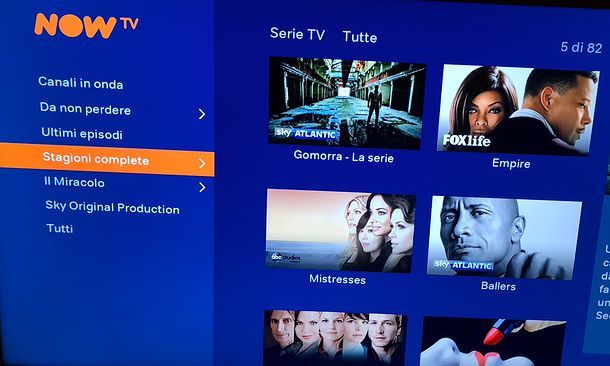
Le categorie e le sotto-categorie disponibili nella sezione Intrattenimento sono altresì numerose: c’è la categoria Da non perdere con i contenuti più interessanti del momento; la categoria Show & Serie che contiene al suo interno i migliori reality, show & talent e le serie comprese nel ticket Intrattenimento di NOW; la categoria Documentari & Lifestyle in cui sono compresi numerosi documentari dedicati ad arte, attualità, biografie, musica, storia e altro e, infine, la sezione Bambini con i contenuti destinati ai più piccoli.
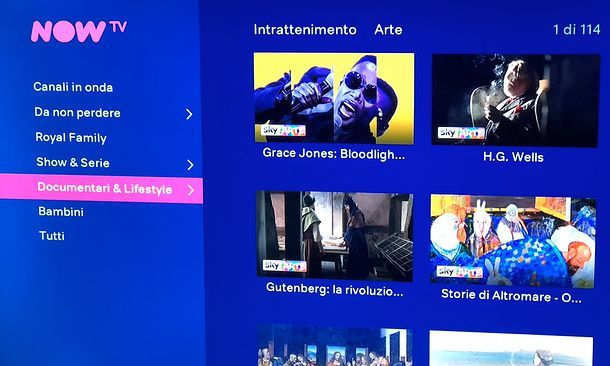
Per quanto riguarda i film, invece, selezionando la voce Cinema dalla barra laterale di NOW, puoi visualizzare la lista delle prime visioni disponibili nel catalogo del servizio, mentre premendo il tasto > del telecomando puoi sfogliare i film in base a vari criteri: Collezioni per visualizzare le collezioni di film dedicate a svariati temi (es. supereroi, amore, festival cinematografici ecc.); Generi per sfogliare i titoli in catalogo in base al loro genere cinematografico d’appartenenza (es. animazione, avventura, commedia, drammatico o horror) o Tutti per visualizzare la lista completa dei titoli compresi nel catalogo di NOW.
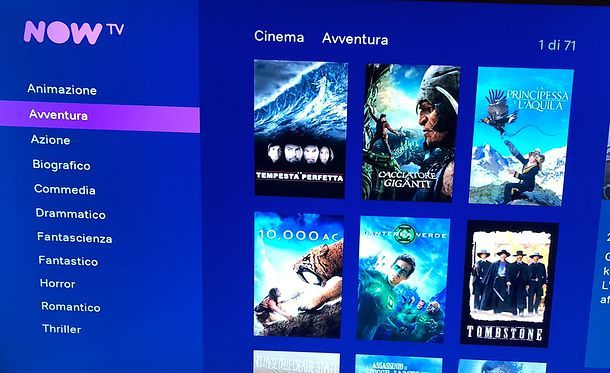
Vuoi cercare un contenuto in base al suo titolo, anziché sfogliare il catalogo di NOW? Facilissimo: seleziona la voce Cerca dal menu laterale di NOW Smart Stick (o premi il tasto con la lente d’ingrandimento sul telecomando) e usa il tastierino virtuale che vedi a schermo per digitare il titolo del film, della serie o del programma TV che desideri trovare. I risultati compariranno automaticamente sulla destra.
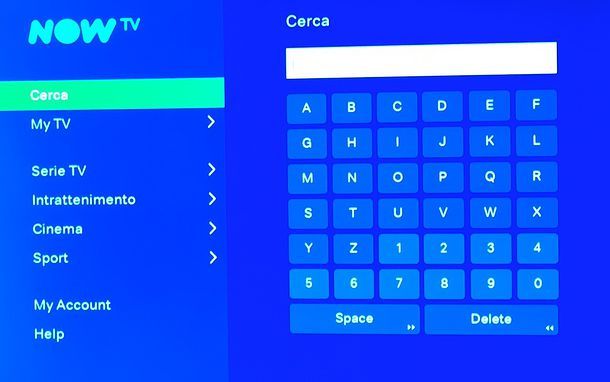
Quando trovi un contenuto di tuo interesse, puoi avviarne la visione semplicemente selezionando la sua immagine di copertina e pigiando sul pulsante Guarda ora presente nella schermata che si apre (ossia la sua scheda descrittiva, con trama, durata, risoluzione ecc.).
Nel caso delle serie TV e dei programmi composti da più episodi, invece, devi selezionare prima la stagione e l’episodio di tuo interesse e poi premere sul pulsante Guarda ora.
Nella scheda descrittiva di film, serie e programmi TV trovi anche il pulsante Aggiungi a My TV, che permette di aggiungere il contenuto alla lista dei preferiti, e il pulsante Suggeriti, che invece permette di vedere una lista di titoli affini a quello selezionato (in modo da scoprire apri contenuti potenzialmente interessanti all’interno del catalogo di NOW). I contenuti aggiunti ai preferiti diventano accessibili dal menu My TV > Preferiti di NOW.

Una volta avviata la visione di un contenuto, puoi comandarne la riproduzione usando i controlli che compaiono automaticamente in fondo allo schermo (e richiamabili in qualsiasi momento premendo il tasto v del telecomando di NOW Smart Stick): oltre ai classici pulsanti per andare avanti, indietro e mettere in play/pausa, ci sono il pulsante [i] che permette di visualizzare la trama e altre informazioni sul contenuto in riproduzione e il pulsante con l’icona del fumetto che, invece, permette di attivare o disattivare i sottotitoli.
In alternativa, puoi controllare la riproduzione dei contenuti e aumentare/diminuire il volume di quello che stai guardando usando gli appositi tasti presenti sul telecomando di NOW Smart Stick.
Una volta avviata la riproduzione di un contenuto, NOW memorizzerà automaticamente i progressi di visione e ti consentirà di riprendere la visione dal punto in cui l’avevi lasciata, indipendentemente dal device utilizzato. I contenuti iniziati verranno aggiunti automaticamente alla lista My TV del menu laterale dell’app NOW.
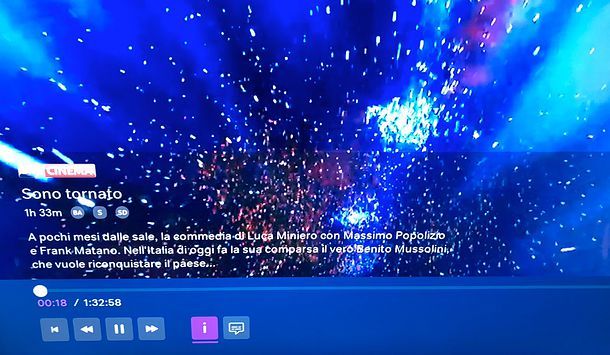
Come già accennato in precedenza, NOW Smart Stick non permette di accedere solo all’immenso catalogo dei contenuti on-demand di NOW, ma anche alle dirette live dei canali inclusi nella propria sottoscrizione.
Per visualizzare la diretta di un canale, non devi far altro che selezionare un ticket tra Serie TV, Intrattenimento, Cinema e Sport dalla barra laterale dell’app NOW e scegliere la voce Canali in onda dal menu che si apre: comparirà una schermata con la lista di tutti i canali disponibili nel ticket e il loro palinsesto (quindi l’elenco dei programmi attualmente in onda). Per avviare la riproduzione, non devi far altro che selezionare il canale di tuo interesse e premere il tasto OK del telecomando.

Vuoi ampliare la tua offerta e attivare nuovi ticket su NOW? Allora seleziona la voce My account dalla barra laterale dell’app, scegli il ticket di tuo interesse tra quelli disponibili (es. Serie TV, Intrattenimento, Cinema, Sport oppure Opzione+) e pigia sul pulsante Acquista per completare l’operazione.
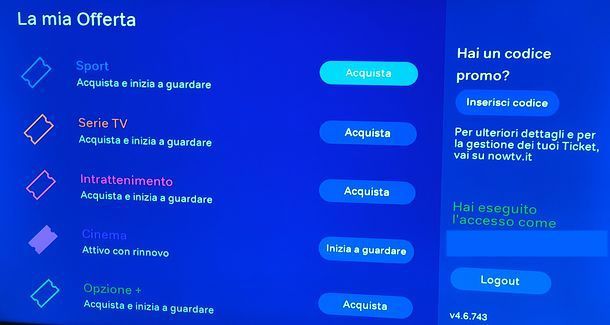
Se, invece, vuoi disattivare il rinnovo automatico di un ticket al termine della prova gratuita, segui le indicazioni che trovi nel capitolo del tutorial riguardante la risoluzione dei problemi legati a NOW Smart Stick.
Come usare le app su NOW Smart Stick
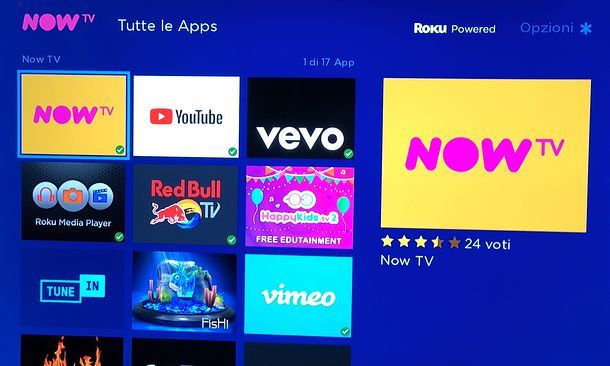
Oltre che a tutti i contenuti di NOW, il NOW Smart Stick permette di accedere a una vasta gamma di applicazioni aggiuntive, alcune delle quali si trovano già preinstallate sul dispositivo. Tra le app preinstallate sul dispositivo ci sono: YouTube, Vevo, Vimeo, Roku Media Player (per la riproduzione dei contenuti presenti nella rete locale) e WSJ Video. Tra quelle che si possono installare su richiesta, invece, ci sono: TuneIn (per ascoltare le radio online), Red Bull TV, HappyKids TV (per i più piccoli), GoPro, TED, iFood e The Food Channel (entrambe dedicate alla cucina), Booking Hunter e TripSmart TV (dedicate ai viaggi) e gli screensaver Fishi e Presto’s Crackling Fireplace.
Per accedere alla lista delle app disponibili su NOW Smart Stick, torna nel menu principale del dispositivo (premendo il tasto Home sul telecomando) e seleziona prima la voce Apps e poi la voce Tutte le Apps dalla barra laterale di sinistra. Si aprirà una schermata con la lista di tutte le applicazioni installate su NOW Smart Stick (contrassegnate dal pallino verde con il segno di spunta all’interno), più le app disponibili al download.
Per scaricare un’app che non risulta ancora installata su NOW Smart Stick, seleziona la sua icona, premi il tasto OK sul telecomando e poi seleziona la voce Aggiungi app dalla schermata che si apre. Per avviare un’app che è già presente sul dispositivo, invece, non devi far altro che selezionare la sua icona e premere il tasto OK sul telecomando.
Come modificare le impostazioni di NOW Smart Stick
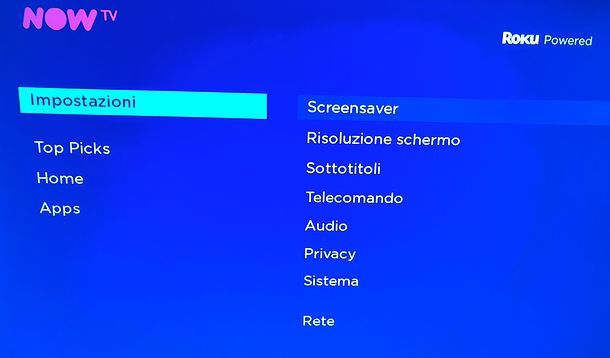
Come abbiamo appena visto insieme, NOW Smart Stick è un dispositivo estremamente semplice da utilizzare, che non richiede alcuna configurazione particolare. Questo, tuttavia, non significa che non disponga di un ampio numero di impostazioni che consentono di ottimizzarne e personalizzarne il funzionamento in base alle proprie esigenze.
Per capire meglio ciò a cui mi riferisco, premi il pulsante Home del telecomando di NOW Smart Stick, in modo da accedere al menu iniziale del dispositivo, e seleziona la voce Impostazioni dalla barra laterale di sinistra. A questo punto, seleziona una delle voci che compaiono sullo schermo e regolare le impostazioni di NOW Smart Stick come preferisci.
- Rete – permette di visualizzare le informazioni sulla connessione in uso, verificare lo stato della rete e impostare una nuova connessione Internet (in modo da cambiare la rete Wi-Fi alla quale è connesso il dispositivo).
- Screensaver – permette di scegliere lo screensaver che deve partire nei momenti di inattività di NOW Smart Stick e il lasso di tempo che deve passare prima della sua partenza (di default è 10 minuti).
- Risoluzione schermo – permette di impostare la risoluzione dello schermo (720p, 1080p o automatico).
- Sottotitoli – permette di attivare o disattivare la visualizzazione dei sottotitoli e di regolare tutte le impostazioni che li riguardano, quindi lingua, formato del testo, dimensioni, colore, opacità ecc.
- Telecomando – permette di abbinare un nuovo telecomando a NOW Smart Stick, conoscere il livello di batteria del telecomando in uso e configurare il telecomando di NOW Smart Stick per l’utilizzo con la TV (il telecomando di NOW Smart Stick può controllare l’accensione e il volume di alcuni modelli di TV).
- Audio – permette di regolare il volume predefinito dei contenuti riprodotti su NOW Smart Stick, la modalità audio (stereo o Dolby D+), il tipo di uscita audio (automatico, PCM Stereo, Dolby D, Dolby D+, Dolby D DTS o Dolby D+ DTS) e attivare o disattivare la modalità notturna (che riduce automaticamente i toni alti e aumenta quelli bassi).
- Privacy – permette di disattivare il tracciamento pubblicitario.
- Sistema – consente di avere informazioni dettagliate sul dispositivo in uso, impostare il fuso orario, configurare la lingua di NOW Smart Stick, verificare la disponibilità di aggiornamenti software, attivare o disattivare la funzione “controlla altri dispositivi” (per passare automaticamente a NOW Smart Stick quando si preme un tasto qualsiasi del telecomando), impostare lo spegnimento automatico del dispositivo, riavviare NOW Smart Stick e regolare le impostazioni avanzate di sistema (quindi riportare NOW Smart Stick allo stato di fabbrica, ripristinare la connessione di rete e attivare/disattivare il controllo tramite app telecomando).
Come comandare NOW Smart Stick da smartphone
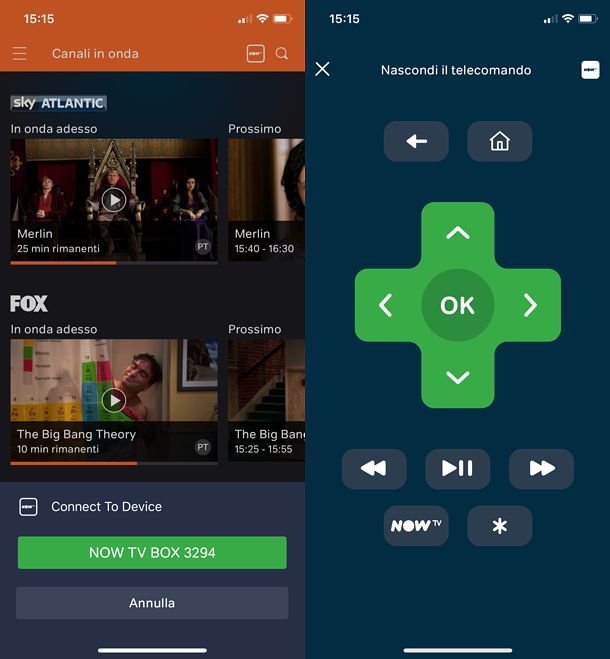
Se hai uno smartphone Android o un iPhone, puoi comandare NOW Smart Stick tramite quest’ultimo scaricando l’app ufficiale di NOW. Tutto quello che devi fare è installare l’app ufficiale di NOW tramite il Play Store o l’App Store, avviarla ed effettuare il login al tuo account. Ad operazione effettuata, se lo smartphone è connesso alla stessa rete Wi-Fi di NOW Smart Stick, vedrai comparire l’icona di NOW Box in alto a destra nell’applicazione.
A questo punto, non ti resta che pigiare sull’icona del NOW Box, selezionare il nome del tuo NOW Smart Stick dal menu che compare in basso e pigiare, infine, sull’icona del telecomando visualizzata nell’angolo in basso a sinistra dello schermo. Vedrai così tutti i controlli per comandare NOW Smart Stick dal telefono: le frecce direzionali, il tasto OK centrale, i pulsanti play/pausa e avanti/indietro, i tasti Home e Back e così via.
Altra cosa molto interessante che puoi fare dopo aver connesso il tuo smartphone a NOW Smart Stick è inviare qualsiasi contenuto dall’app al televisore. Per fare ciò, seleziona un contenuto nell’app di NOW sullo smartphone, pigia sul pulsante Watch on TV che compare sullo schermo del telefono e… goditi lo spettacolo sul televisore!
Problemi e domande su NOW Smart Stick
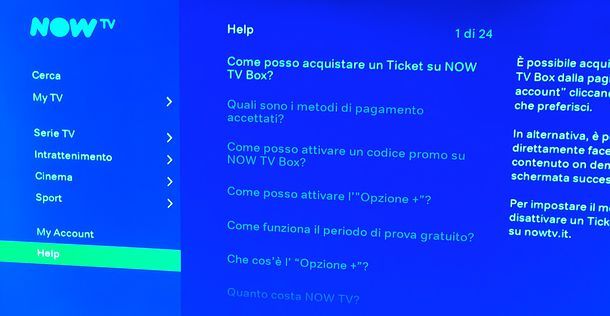
Hai ancora qualche dubbio circa il funzionamento di NOW Smart Stick o sei incappato in un problema durante la riproduzione dei tuoi contenuti preferiti? Lascia che ti dia una mano a dissipare i tuoi ultimi dubbi e a risolvere eventuali problemi a cui potresti essere andato incontro utilizzando il dispositivo.
- Il telecomando di NOW Smart Stick non funziona più. Il problema potrebbe essere riconducibile alla scarsa carica delle batterie del telecomando oppure alla mancata comunicazione tra telecomando e NOW Smart Stick. Per risolvere, prendi il telecomando di NOW Smart Stick, apri il vano delle batterie (sul retro) e prova a usare una nuova coppia di batterie. Se le batterie risultano cariche, premi il tasto situato in basso a destra sul retro del telecomando (sotto il vano delle batterie) e tienilo premuto per circa 3 secondi: dovrebbe così partire la procedura di accoppiamento del telecomando a NOW Smart Stick.
- Impossibile riprodurre un contenuto su NOW Smart Stick perché si è “superato il numero massimo di dispositivi associabili”. Ogni account NOW supporta l’associazione di un numero massimo di 4 dispositivi. È probabile che tu abbia già associato il numero massimo di dispositivi al tuo account e, quindi, per far spazio a NOW Smart Stick, dovrai cancellarne uno. Per cancellare uno dei dispositivi attualmente associati al tuo account NOW, collegati a questa pagina Web (effettua l’accesso al tuo account, se necessario) e clicca sul pulsante Rimuovi relativo al dispositivo che vuoi dissociare.
- Rallentamenti o blocchi durante la riproduzione dei video. Per una corretta riproduzione dei video su NOW è richiesta una connessione di almeno 2.5Mbps in download. Per verificare se la tua connessione rispetta tali requisiti, effettua lo speed test presente sul sito Internet di NOW. Verifica, inoltre, che il router sia posizionato abbastanza vicino a NOW Smart Stick. Se la connessione non risulta avere problemi, prova a riavviare NOW Smart Stick premendo l’apposito tasto presente sul dispositivo o recandoti nel menu Impostazioni > Sistema > Accensione/Spegnimento e selezionando la voce Riavvio di sistema da quest’ultimo.
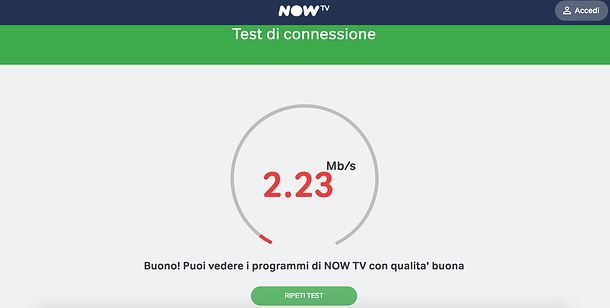
- Impossibile riprodurre i contenuti in HD. Se non riesci a riprodurre contenuti in HD, assicurati di avere una connessione da almeno 3.5Mbps in download (effettuando lo speed test disponibile sul sito Internet di NOW) e verifica che nel tuo abbonamento sia inclusa l’Opzione+. Inoltre, recati nel menu Impostazioni > Risoluzione schermo di NOW Smart Stick e controlla che sia attiva l’opzione 1080p.
- Disattivare il rinnovo automatico dei ticket. Se al termine del periodo di prova gratuito non vuoi far scattare il rinnovo automatico (a pagamento) dei tuoi ticket, collegati a questa pagina di NOW, effettua l’accesso al tuo account (se richiesto) e clicca sul pulsante Modifica collocato accanto al nome del ticket che vuoi disattivare. Metti, quindi, il segno di spunta accanto alla motivazione che ti sta spingendo ad annullare la sottoscrizione (es. Sospendo NOW temporaneamente) e dai conferma pigiando sul pulsante Conferma.
- Compare un messaggio relativo allo scarso afflusso di energia elettrica. Succede quando la porta USB del televisore non è abbastanza potente per alimentare NOW Smart Stick. Per risolvere il problema, alimenta il dispositivo usando l’alimentatore incluso nella confezione di vendita anziché la porta USB del televisore.
- Impossibile riprodurre i contenuti a causa di un errore. Se non riesci a riprodurre i contenuti di NOW a causa di “errori di comunicazione con il server” o di errori codificati con vari codici numerici, prova a effettuare le seguenti operazioni.
- Recati nel menu Impostazioni > Rete > Verifica connessione di NOW Smart Stick e assicurati che il dispositivo sia connesso correttamente alla rete. In caso contrario, vai su Impostazioni > Rete > Imposta connessione e imposta una nuova connessione. Altrimenti vai su Impostazioni > Sistema > Impostazioni avanzate di sistema e seleziona la voce Ripristino della connessione di rete per resettare tutte le impostazioni di rete.
- Riavvia NOW Smart Stick recandoti nel menu Impostazioni > Sistema > Accensione/Spegnimento e selezionando la voce Riavvio di sistema da quest’ultimo.
- Riavvia il router.
- Se le soluzioni precedenti non hanno funzionato, recati nel menu Impostazioni > Sistema > Impostazioni avanzate di sistema di NOW Smart Stick e seleziona la voce Ripristino impostazioni di fabbrica per riportare il dispositivo allo stato di fabbrica (operazione che cancellerà tutte le app e le impostazioni). In alternativa, se non riesci ad accedere al menu di NOW Smart Stick, tieni premuto il tasto che si trova sul corpo del dispositivo per circa 6 secondi: otterrai lo stesso risultato.
In caso di ulteriori dubbi, ti invito a consultare la sezione Help dell’app di NOW presente su NOW Smart Stick (nella barra laterale di sinistra) e la pagina di supporto ufficiale del sito di NOW. Per maggiori info sul funzionamento di NOW Smart Stick, invece, consulta il sito ufficiale del prodotto.
Articolo scritto in collaborazione con NOW.

Autore
Salvatore Aranzulla
Salvatore Aranzulla è il blogger e divulgatore informatico più letto in Italia. Noto per aver scoperto delle vulnerabilità nei siti di Google e Microsoft. Collabora con riviste di informatica e cura la rubrica tecnologica del quotidiano Il Messaggero. È il fondatore di Aranzulla.it, uno dei trenta siti più visitati d'Italia, nel quale risponde con semplicità a migliaia di dubbi di tipo informatico. Ha pubblicato per Mondadori e Mondadori Informatica.